
Yandex.Browser е сигурен и стабилен веб прелистувач, кој има своја корисничка технологија за заштита на интернет. Сепак, дури и тоа понекогаш може да престане да работи правилно. Понекогаш корисниците спаѓаат во тешка ситуација: yandex прелистувачот не отвора страници или не реагира. Причините за решавање на овој проблем се неколку, и во оваа статија ќе ги погледнеме.
Интернет проблеми или со страницата
Да, тоа е многу банално, но понекогаш корисниците почнуваат да паника пред време и да се обидат да "поправат" неработен прелистувач на различни начини, иако проблемот е само на интернет. Овие може да бидат причини и на страната на давателот и од ваша страна. Проверете дали стандардниот прелистувач на Internet Explorer (или Microsoft Edge во Windows 10) се отвора, дали е можно да се поврзете од паметниот телефон / таблет / лаптоп (ако има Wi-Fi). Во случај да не постои врска со било кој уред, тогаш го следи проблемот во интернет конекцијата.Ако е невозможно да се отвори одредена локација, додека други сајтови работат, тогаш, најверојатно, нема проблеми од вашиот дел со Интернет или прелистувач. Виновникот во овој случај може да биде недостапни ресурси, на пример, поради техничка работа, проблеми со хостинг или замена на опремата.
Проблем во системот регистар
Честа причина за која прелистувачот не ги отвора страниците, лежи во инфекцијата на компјутерот, во кој е изречена датотека со еден систем регистар. За да проверите дали е изменета, отворете го системскиот регистар со притискање на клучот на тастатурата Win + R. (Победете го копчето на тастатурата со иконата на копчето Start). Во прозорецот што се отвора, пишува " regedit. "И кликнете" добро»:
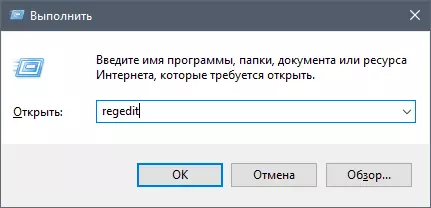
Ако прозорецот се отвори Сметководство контрола ", Потоа кликнете" Да».
Во прозорецот за уредување на регистарот, кликнете " Уредување» > «Да најде "(Или притиснете ја комбинацијата на CTRL + F), во полето за пребарување, запишете" Appinit_dlls. "И притиснете" Најдете подолу»:
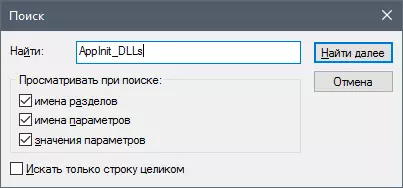
Ве молиме имајте предвид дека ако веќе сте најавени во регистарот и остана во било која гранка, пребарувањето ќе се врши во филијалата и под него. За извршување на целиот регистар, префрлете се од гранката до левиот дел од прозорецот. Компјутер».
Ако пребарувањето ја пронајде саканата датотека (може да има 2 нив), а потоа кликнете на него двапати и избришете сè напишано во делот " Значење " Го стори истото со втората датотека.

Модифицирани домаќини датотека
Вирусите можат да ја променат датотеката домаќин што директно влијае на кое место е отворен во вашиот прелистувач и дали се отвора воопшто. Напаѓачите можат да регистрираат ништо, вклучувајќи рекламни сајтови. За да проверите дали е променето, го правиме следново.
Одете во Б. C: \ Windows \ System32 \ Возачи \ Итн И ја наоѓаме датотеката домаќин. Кликнете на тоа два пати со левото копче на глувчето и одберете начин за отворање на датотеката за да ја отворите датотеката " Бележник»:
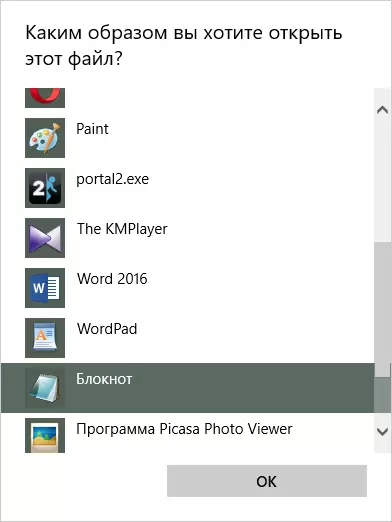
Ние избришеме сè што е напишано под линијата :: 1 localhost. . Ако овој бод не е, тогаш ќе го отстраните сè што оди под линијата 127.0.0.1 localhost..
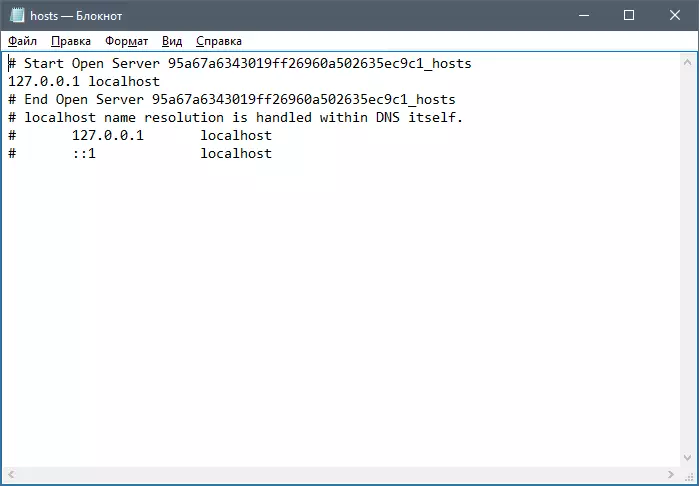
Зачувајте ја датотеката, рестартирајте го компјутерот и обидете се да отворите некоја страница во прелистувачот.
Внимавај! Понекогаш напаѓачите конкретно ги кријат опасните записи на дното на датотеката, одвојувајќи ги од главниот запис со голем број на нови линии. Затоа, скролувајте низ тркалото на глувчето до самиот крај за да бидете сигурни дека нема скриени записи на дното на документот.
Други компјутерски инфекции
Причината зошто прелистувачот не отвора страници, најчесто лежи во вирусен напад, и ако немате антивирус, тогаш најверојатно вашиот компјутер е заразен. Ќе ви бидат потребни антивирусни комунални услуги. Ако немате антивирусен софтвер на вашиот компјутер, треба веднаш да ги преземете.Направете го тоа преку друг прелистувач, и ако не се отвори прелистувач, а потоа преземете ја датотеката за инсталација на анти-вирус преку друг компјутер / лаптоп / паметен телефон / таблет и копирајте го на заразениот компјутер. Бидете внимателни, бидејќи антивирусот може да зарази и уредот преку кој го поминувате антивирусот (обично овој флеш диск).
На нашиот сајт веќе постојат прегледи на популарни антивируси и скенери, исто така можете да изберете соодветен софтвер:
Условно бесплатно:
1. ESET NOD 32;
2. DR.WEB безбедносен простор;
3. Kaspersky интернет-безбедност;
4. Нортон интернет-безбедност;
5. Kaspersky анти-вирус;
6. Avira.
Слободен:
1. Kaspersky бесплатно;
2. Avast Free Antivirus;
3. AVG антивирус бесплатно;
4. Comodo Internet Security.
Ако веќе имате антивирус, и тој не најде ништо, тогаш во тоа време ќе има скенери кои се специјализирани во елиминација на рекламирање, шпионски софтвер и други малициозен софтвер.
Условно бесплатно:
1. Spyhunter;
2. Hitman Pro;
3. Malwarebytes antimalware.
Слободен:
1. AVZ;
2. adwcleaner;
3. Алатка за отстранување на вирусот Kaspersky;
4. Dr.Web Cureit.
Чистење на кеш DNS.
Овој метод помага не само да ја исчистите меморијата на DNS, туку и да ја отстраните листата на статични правци. Понекогаш, исто така, станува причината зошто страниците во прелистувачот не се отвораат.
Кликни Win + R. , тип " CMD. "И притиснете" добро»;
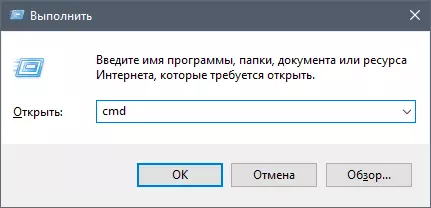
Во прозорецот за отворање што се отвора, " Пат -F. "И притиснете Внесете:
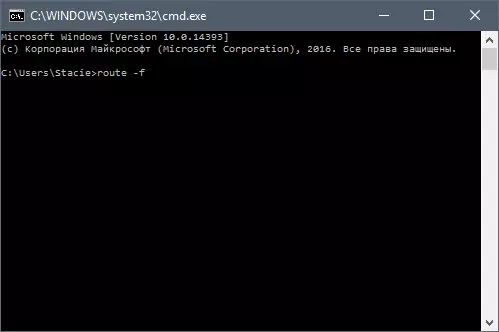
Потоа се регистрирате " Ipconfig / flushdns. "И притиснете Внесете:
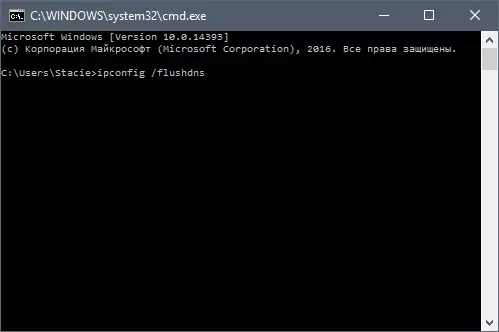
Отворете го прелистувачот и обидете се да одите на некое место.
Во некои случаи, дури и по совршени дејства, прелистувачот сè уште не отвора сајтови. Обидете се целосно да избришете и инсталирате прелистувач. Еве ги инструкциите за целосно отстранување на прелистувачот и неговата инсталација од нула:
Прочитај повеќе: Како целосно да го отстраните Yandex.Browser од компјутер
Прочитај повеќе: Како да инсталирате Yandex.Browser
Овие беа главните причини зошто yandex прелистувачот не работи, и начини за нивно решавање. Ова е обично доволно за да се врати програмската работа, но ако сте престанале да работите со прелистувачот по надградбата на новата верзија, најверојатно треба веднаш да одите до последната ставка, имено целосно да го отстраните прелистувачот со ре-инсталација. Можете да се обидете да ја инсталирате старата верзија на прелистувачот или обратно бета верзија на Yandex.bauser.
